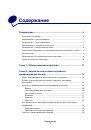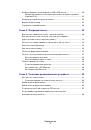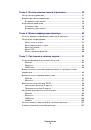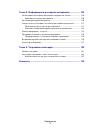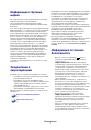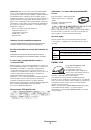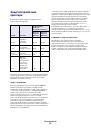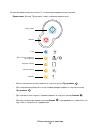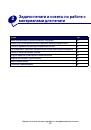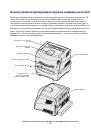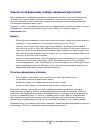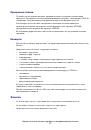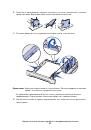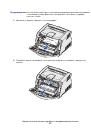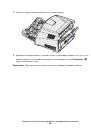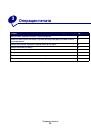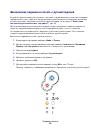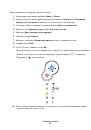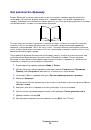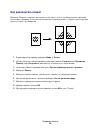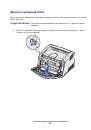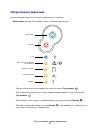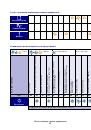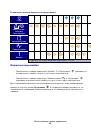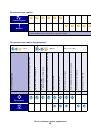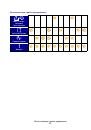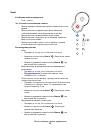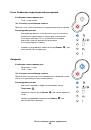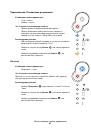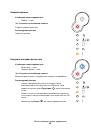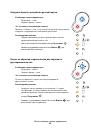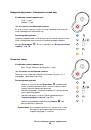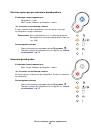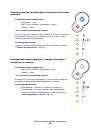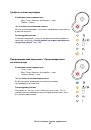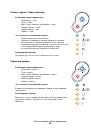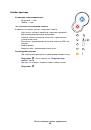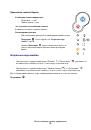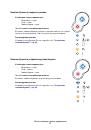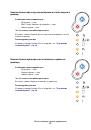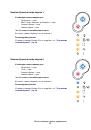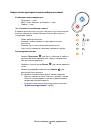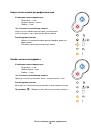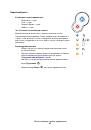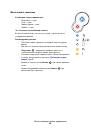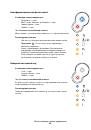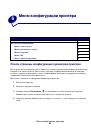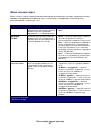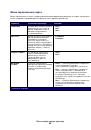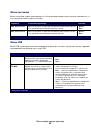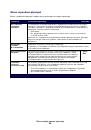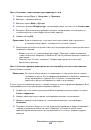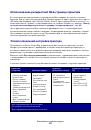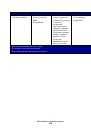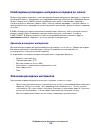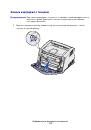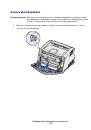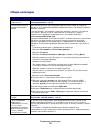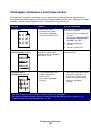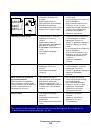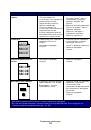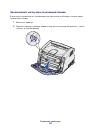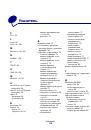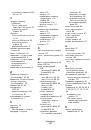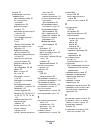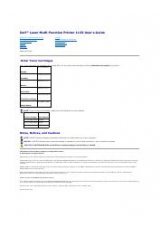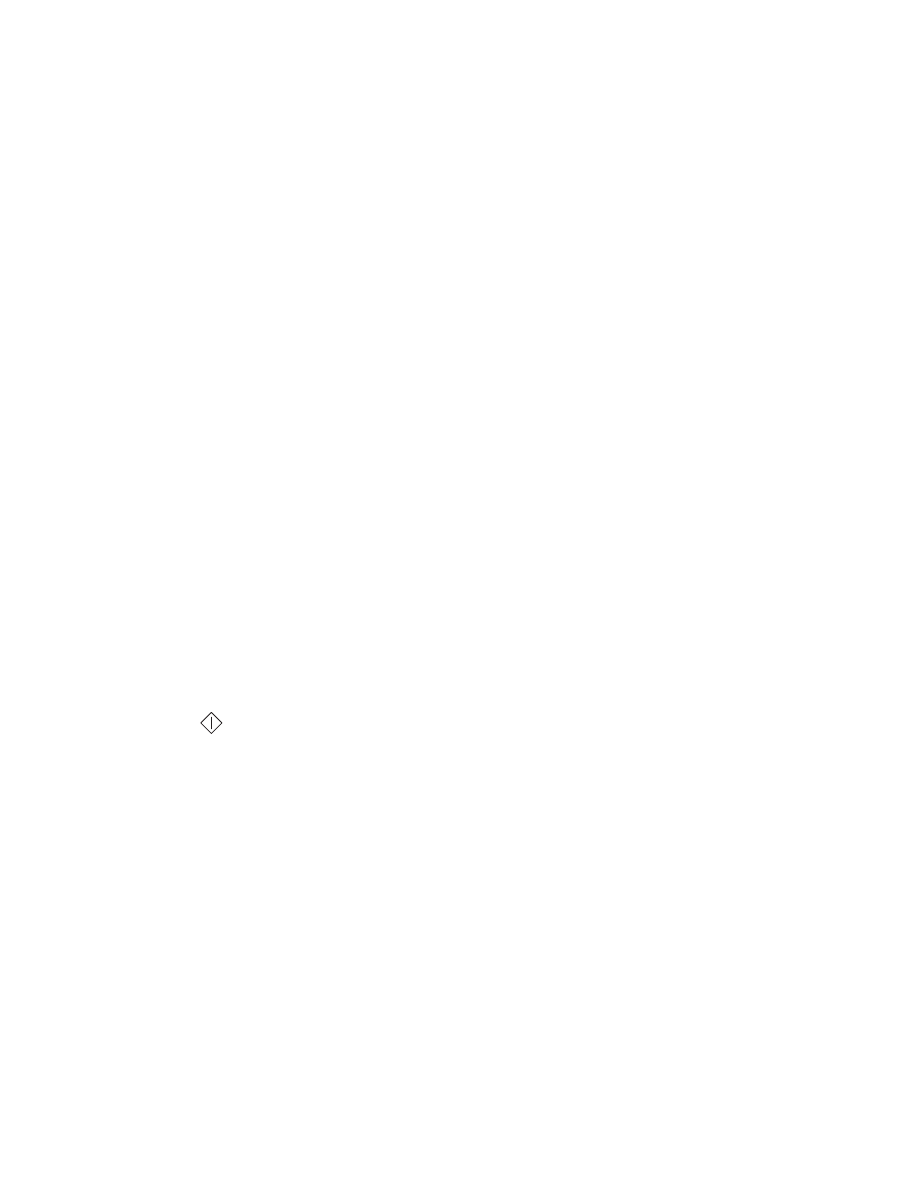
Системные и сетевые задачи
96
4
Выполните одно из следующих действий:
Если подключенный через порт USB принтер отображается в списке принтеров, можно
закрыть Print Center. Очередь для данного принтера создана.
Если требуемый принтер, подключенный через порт USB, не отображается в списке
принтеров, убедитесь в надежности подключения кабеля USB и в том, что принтер
включен. После появления данного принтера в списке принтеров можно закрыть Print
Center.
UNIX/Linux
Локальная печать поддерживается на различных платформах UNIX и Linux, например, Sun
Solaris и Red Hat.
Пакеты для Sun Solaris и Linux записаны на компакт-диске с драйверами принтера и
размещены на Web-узле Lexmark по адресу www.lexmark.com. Руководство пользователя,
входящее в состав каждого пакета, содержит подробные инструкции по установке и
эксплуатации принтеров Lexmark в средах UNIX и Linux.
Все пакеты драйверов поддерживают локальную печать с использованием параллельного
интерфейса. Пакет драйверов для компьютеров Sun Solaris поддерживает интерфейс USB для
устройств Sun Ray и рабочих станций Sun.
Посетите Web-узел Lexmark по адресу www.lexmark.com для просмотра полного списка
поддерживаемых платформ UNIX и Linux.
Вывод на печать значений параметров меню и страницы
сетевых параметров
Для печати страницы параметров меню и страницы сетевых параметров нажмите кнопку
Продолжить
в состоянии “Готов”.
•
На странице параметров меню:
–
Убедитесь в том, что все установленные дополнительные устройства верно
перечислены в разделе “Установленные дополнительные устройства”.
Если какие-либо из дополнительных принадлежностей отсутствуют в списке
“Установленные принадлежности”, выключите принтер, отсоедините кабель питания
и установите эту дополнительную принадлежность повторно.
–
Убедитесь в том, что в разделе “Информация о принтере” указано правильное
значение объема установленной памяти.
–
Убедитесь в том, что лотки для бумаги настроены в соответствии с форматом и
типом загруженной бумаги.